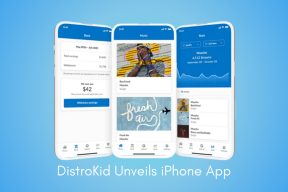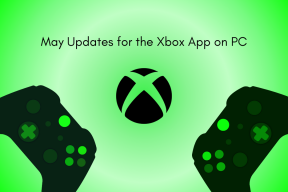Slik får du plassholderfunksjonen for OneDrive tilbake
Miscellanea / / February 14, 2022
OneDrive i Windows 8.1 hadde denne smarte funksjonen med plassholdere eller smart synkronisering, som gjorde at du kun kunne laste ned filer fra skyen du trengte. Men med henvisning til en dårlig grunn, at brukere ikke er klar over funksjonen og dermed ikke bruker den, Microsoft fjernet den i Windows 10.

Men som alltid er det en løsning som bringer denne funksjonen tilbake. La oss se hva det er og en annen metode.
Nettverksstasjonsmetode
Trinn 1: Logg på OneDrive-kontoen din i nettleseren.
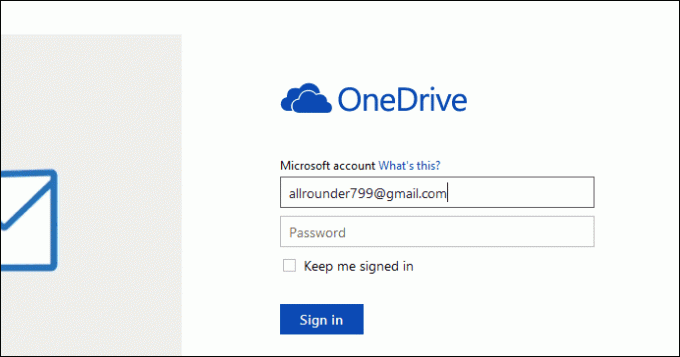
Steg 2: Gå til filene dine. I adressefeltet til nettleser, kopier teksten etter cid=. CID er en unik ID knyttet til kontoen din og vil bli brukt i neste trinn.
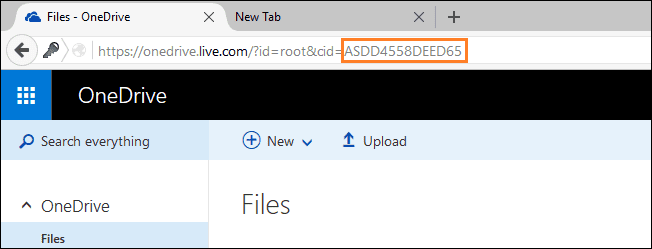
Trinn 3: Gå til Datamaskinen min på din PC, høyreklikk på Nettverk i sidepanelet, klikk på Kartlegg nettverksstasjon... Dette vil åpne et nytt veiviservindu.
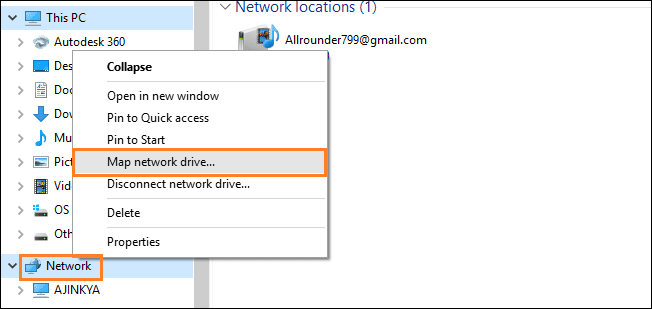
Trinn 4: Velg stasjonsbokstaven fra rullegardinmenyen og skriv inn i mappefeltet https://d.docs.live.net/ og legg til CID-en du kopierte i det andre trinnet. Kryss av Koble til på nytt ved pålogging boksen og klikk på Bli ferdig.

Trinn 5: Den vil begynne å prøve å koble til, og når den er koblet til, vil du be deg om OneDrive-legitimasjonen din. Skriv dem inn og kryss av Husk legitimasjonen min slik at du ikke trenger å skrive dem inn igjen og igjen.
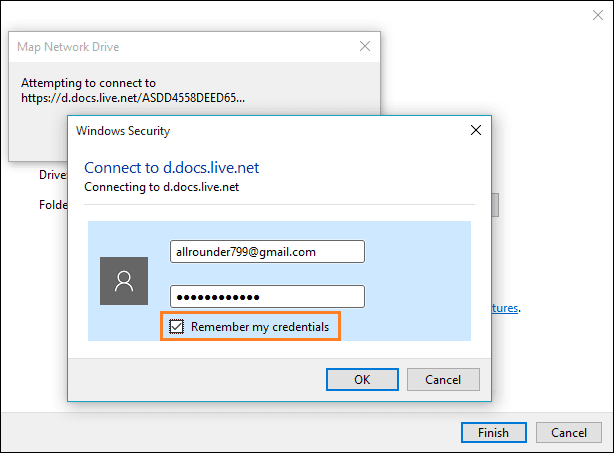
Kult tips: Ved å bruke OneDrive kan du få tilgang til alle filene på PC-en din fra hvor som helst, Lær hvordan.
Selektiv mappesynkronisering
Metoden ovenfor er flott for ikke å lagre hver fil på PC-en din. Men hva om du vil ha bare bestemte mapper tilgjengelig til enhver tid på din PC. OneDrive har innebygd funksjonalitet.

Bare høyreklikk på OneDrive-ikonet i oppgavelinjen og klikk på Innstillinger > Konto-fanen > Velg mapper. I det nyåpnede vinduet velger du mappene du vil synkronisere.
Alternativ – Odrive
Odrive er den alternative klienten for OneDrive og mange andre skytjenester som tilbyr plassholderfunksjonene så vel som selektiv synkronisering. Følg trinn for trinn prosedyre for å konfigurere den.
Trinn 1: Last ned Odrive Desktop-klienten fra her og installer den. Odrive vil vises som en mappe og et ikon i oppgavelinjen med noen få grunnleggende alternativer.

Steg 2: Siden de fleste innstillingene er nettbaserte, koble til en skykonto gjøres også på samme måte. Åpne Odrive-kontoen i nettleseren din og klikk på Få en link. Legg til Onedrive og enhver annen skytjeneste du vil koble til ved å skrive inn legitimasjonen din og gi de nødvendige tillatelsene.
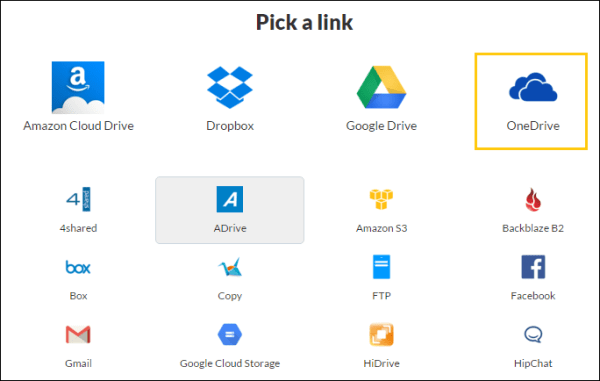
Trinn 3: Åpne Odrive-mappen på PC-en og høyreklikk > Oppdater hvis skytjenestens mappe ikke har dukket opp. Mappen din og alle filene vil være lenker og vil kun lastes ned når du åpner en bestemt fil.

Hvis du vil gjøre om en nedlastet fil eller mappe til plassholdere igjen, høyreklikker du på den og klikker videre Opphev synkronisering.
Odrive er veldig bra, med noen ganske gode (betalte) tillegg, men hvis du bare vil ha plassholderne eller smart synkronisering for Ondedrive, vil bare den første metoden være tilstrekkelig.
Kommer funksjonen tilbake?
Det er noen rapporterer at Microsoft har hørt brukernes meninger og tenker på å bringe tilbake plassholderfunksjonen i den neste store Redstone-oppdateringen. Men Microsoft har ikke uttalt det offisielt, ta den nyheten med en klype salt og kryss fingrene.
SE OGSÅ:Microsoft gjør en u-sving på sin ubegrensede gratis lagring for Office365-brukere: Her er hva som er endret
Sist oppdatert 2. februar 2022
Artikkelen ovenfor kan inneholde tilknyttede lenker som hjelper til med å støtte Guiding Tech. Det påvirker imidlertid ikke vår redaksjonelle integritet. Innholdet forblir objektivt og autentisk.